2 „Firefox“ plėtiniai, kad pagerintumėte skaitymo patirtį
Įvairios / / February 16, 2022
Kasdien daug skaitome ir tyrinėjame naudodamiesi internetu ir išplečiame savo žiniatinklio naršykles. Kartais didžiulis informacijos kiekis, kurį pasiekiame, kartais gali tapti didžiulis. Tai gana lengva pasiklysti per tuos 40+ atidarytų skirtukų, tu žinai. Taip pat pasitaiko atvejų, kai tikrai norisi atkreipti dėmesį į tam tikrą tinklalapio skiltį. Nors žymėjimas rūpinasi konkretaus puslapio žymėjimu, vis tiek turite ieškoti tos konkrečios skilties, į kurią norėjote atkreipti dėmesį atidarę tą žymę.
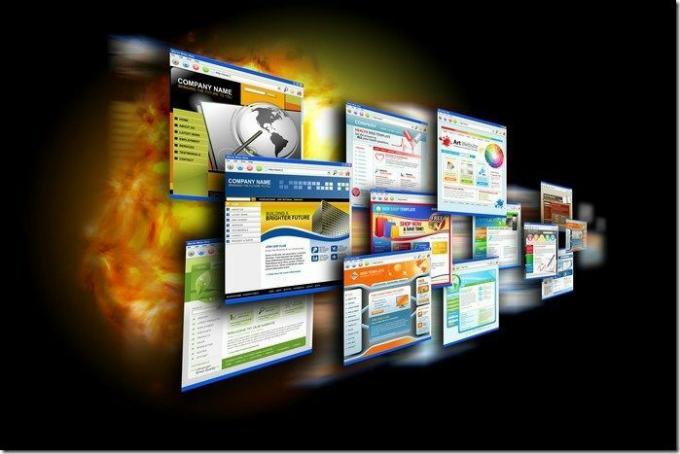
Jei ieškote būdų, kaip išspręsti interneto naršyklės netvarką, daugiau neieškokite. „Wired-Marker“ ir „ColorfulTabs“ yra du veiksmingi „Firefox“ plėtiniai kurie padės jums organizuoti skaitymą internete.
1. Spalvingi skirtukai
Spalvingi skirtukai suteikia vartotojams labai paprastą būdą tvarkyti atidarytus skirtukus „Firefox“.
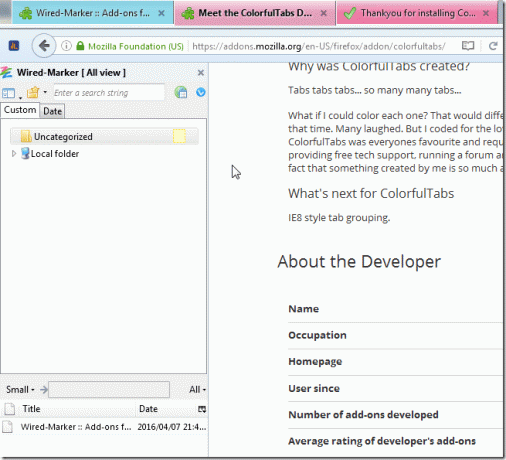
Kiekvienam skirtukui suteikdami atitinkamą spalvą, vartotojai gali greitai ir lengvai atskirkite skirtukus. Kiekvienam atidarytam skirtukui suteikiama skirtinga spalva. Tai ne tik padeda organizuoti, bet ir daro interneto naršyklę patrauklesnę. Tai padeda sugriauti dalį monotonijos, kuri gali atsirasti po ilgų darbo valandų prie kompiuterio.
Tai gaiviai paprastas erzinančios problemos sprendimas, su kuria tikriausiai susidursime dienų, nes daugelis mūsų darbų atliekami kompiuteriais ir papildomai, naudojant mūsų žiniatinklį naršyklės.
2. Laidinis žymeklis
Laidinis žymeklis yra įrankis, kuris jums bus labai naudingas, kai skaitysite internete. Galite naudoti jį kaip elektroninį žymeklį tinklalapio medžiagai skaityti arba galite naudoti norėdami pažymėti konkrečią svetainės skiltį.
Jei norite paryškinti teksto dalį „Firefox“ naudodami „Wired-Marker“, galite vilkti dalį teksto į vieną iš Wired-Marker įrankių juostos aplankų, matomų toliau esančios ekrano kopijos kairėje. Arba galite dešiniuoju pelės mygtuku spustelėti ir pasirodžiusiame kontekstiniame meniu pasirinkti vieną iš „Wired-Marker“ paryškinimo parinkčių. Norėdami peržiūrėti įrankių juostą, pirmiausia turėsite nustatyti, kad ją būtų galima peržiūrėti iš vidaus Žiūrėti meniu Firefox.
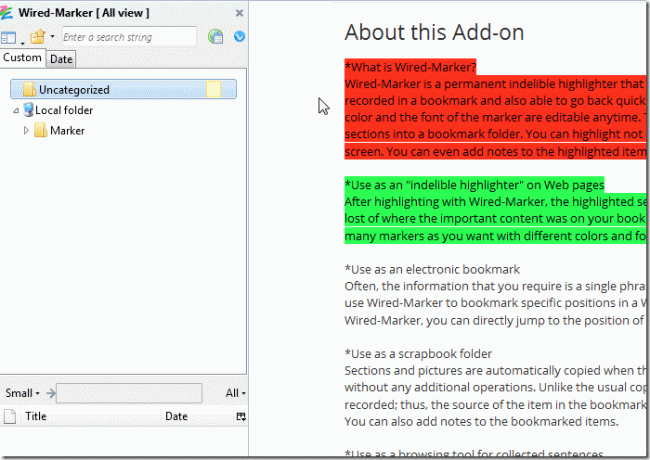
Kiekvienas aplankas, matomas toliau esančioje ekrano kopijoje, yra priskirtas skirtingoms paryškinimo ypatybėms. Pavyzdžiui, jei nuvilkite teksto turinį į aplanką, vadinamą 1 žymeklis tekstas bus paryškintas raudonai.
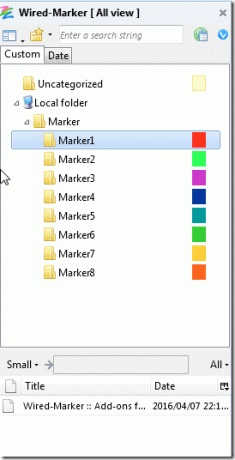
Dešiniuoju pelės mygtuku spustelėję pasirinktą tekstą galite įdėti jį į vieną iš įrankių juostoje esančių aplankų. Tiesiog pažymėkite tekstą, dešiniuoju pelės mygtuku spustelėkite ir užveskite pelės žymeklį ant viršaus Laidinis žymeklis ir tada Žymeklis ir pasirinkite norimą aplanką/spalvą. Jei vietoj to būtumėte pasirinkę Registruokis „Nekategorizuota“ dešiniuoju pelės mygtuku spustelėkite kontekstinį meniu, paryškinimui būtų priskirta spalva, atitinkanti tą aplanką, ir tame aplanke saugoma žymė.
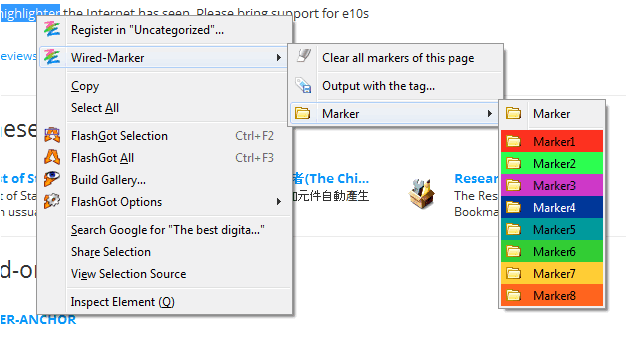
Paryškintos teksto dalys saugomos aplankuose, pasiekiamuose iš įrankių juostos, ir šie fragmentai gali būti naudojami kaip tikslios žymės. Kai pažymėsite teksto dalį, ji bus išsaugota ir vėliau galėsite pasiekti tą fragmentą atitinkamame aplanke. Dukart spustelėję jį pateksite tiesiai į tą teksto skyrių.
Įprastai naudojant žymę tiesiog pateksite į atitinkamą tinklalapį ir tuomet turėsite ieškoti norimos teksto dalies.
Taip pat galite sukurti savo aplankus ir priskirti norimas ypatybes, kurias norite turėti juose saugomam tekstui. Dešiniuoju pelės mygtuku spustelėkite įrankių juostą, esančią šalia esamų aplankų, ir pasirinkite Naujas aplankas norėdami tai padaryti. Galite pakoreguoti fizinę paryškinto teksto išvaizdą, kaip parodyta toliau esančioje ekrano kopijoje.

Apskritai „Wired-Marker“ yra veiksmingas ir galingas įrankis, leidžiantis vartotojams geriau sekti jų skaitymą internete. Tai leidžia greitai rasti svarbų paryškintą tekstą ir dar daugiau.
Išvada
Jei norite supaprastinti savo internetinę patirtį, o konkrečiau – skaitymo internete patirtį, turėtumėte išbandyti šiuos du plėtinius, jei esate „Firefox“ naudotojas.
TAIP PAT SKAITYKITE:4 „Chrome“ ir „Firefox“ plėtiniai, leidžiantys greitai peržiūrėti slaptažodžius, o ne žvaigždutes
Paskutinį kartą atnaujinta 2022 m. vasario 03 d
Aukščiau pateiktame straipsnyje gali būti filialų nuorodų, kurios padeda palaikyti „Guiding Tech“. Tačiau tai neturi įtakos mūsų redakciniam vientisumui. Turinys išlieka nešališkas ir autentiškas.



